excel表格表格里面制作库存表教程
相关话题
在Excel中很多朋友都会利用Excle制作库存表达到整理的目的,如果有需要制作库存表却不太懂的朋友不妨学习研究一番。下面是由小编分享的excel表格表格里面制作库存表教程,供大家阅读、学习。
excel表格表格里面制作库存表教程:
制作库存表步骤1:先在同一工作簿中作: 库存汇总、入库、出库 三个表格。
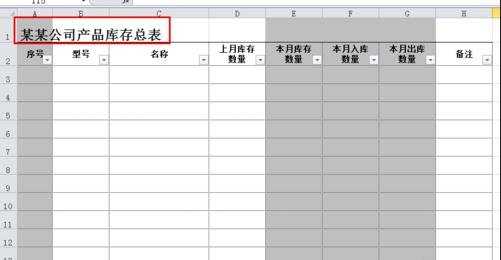
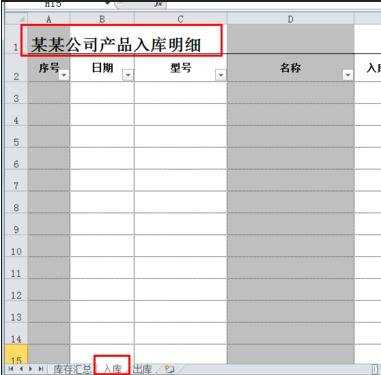
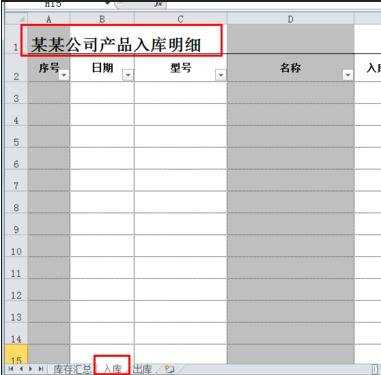
制作库存表步骤2:在库存汇总表中输入数据
然后选中型号列,将型号列设置为型号输入唯一性(避免重复统计):
1、数据有效性——设置:自定义——公式:=COUNTIF(B:B,B1)=1
2、出错警告——停止
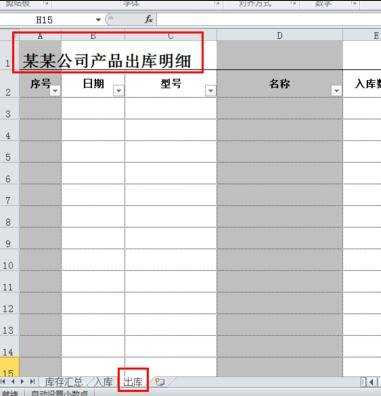
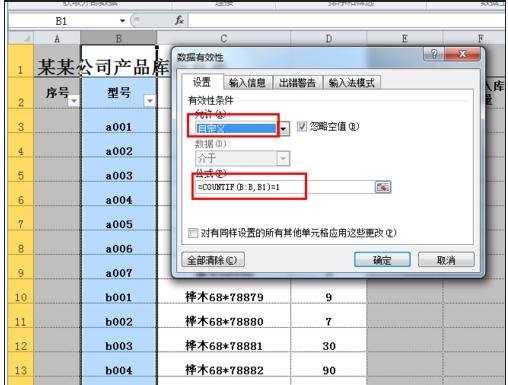
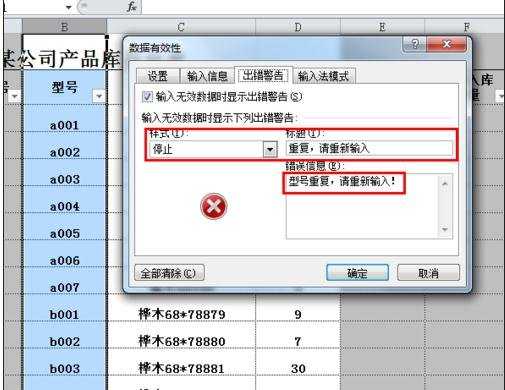
制作库存表步骤3:在库存汇总表中设置公式
A3单元格中输入此公式: =IF(B3="","",1)
A4单元格中输入此公式:=IF(B4="","",A3+1)
E3单元格中输入此公式: =IF(B3="","",SUM(D3+F3-G3))
F3单元格中输入此公式: =IF(B3="","",SUMIF(入库!C:C,B3,入库!E:E))
G3单元格中输入此公式: =IF(B3="","",SUMIF(出库!C:C,B3,出库!E:E))
然后将上行的公式复制到下面的行。
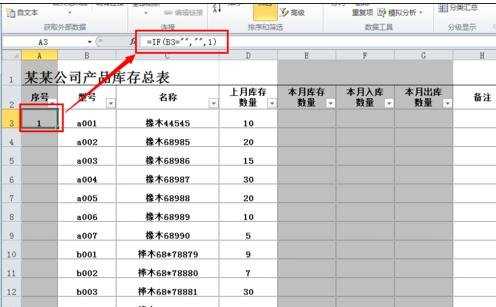
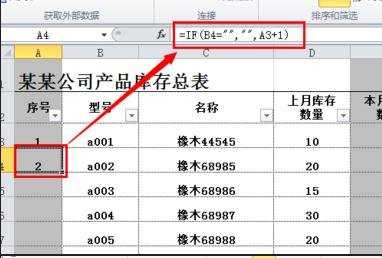
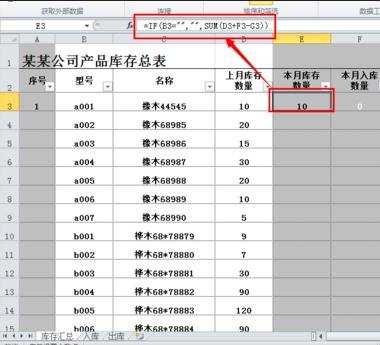
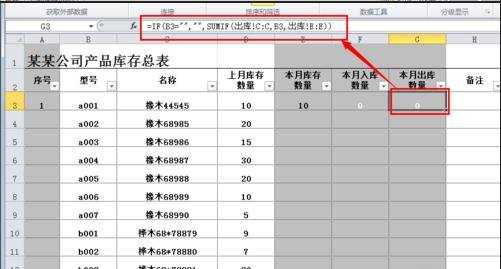
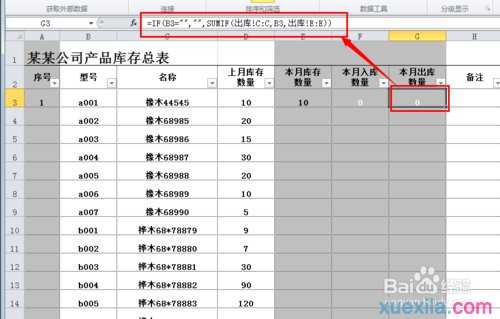
制作库存表步骤4:在入库表中输入数据,设置公式
A3单元格中输入此公式: =IF(B3="","",1)
A4单元格中输入此公式:=IF(B4="","",A3+1)
D3单元格中输入此公式:=IF(C3="","",VLOOKUP(C3,库存汇总!B:C,2,0))
然后将上行的公式复制到下面的行。
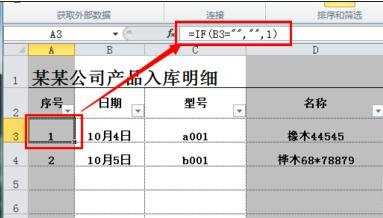
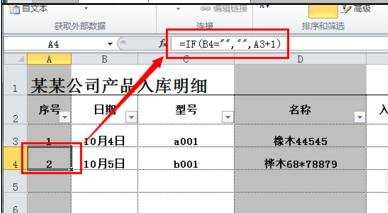

制作库存表步骤5:在出库表中输入数据,设置公式,同入库表中的一样设置。
制作库存表步骤6:然后将有公式的列进行公式保护,然后只需要在没公式的单元格输入我们需要输入的数据即可。(公式保护请参考:“用excel制作公司常用表格:[2]公式不被误删除”)
看了excel表格表格里面制作库存表教程还看了:
1.excel怎么制作库存表
2.Excel表格教程
3.Excel教程
4.Excel表格的基本操作教程免费下载
5.如何用excel制作进销存表的方法
6.Excel表格制作的教程
7.excel制作表格的教程